| RPGツクール2000/マップイベント【サイトトップへ戻る】 ■宝箱を作る (更新:2020/06/28) マップ上に設定しました宝箱イベントに向かって決定キーを押すと、 宝箱のフタが開き、アイテムが取得できるイベントの作り方を紹介します。
■宝箱イベントの設定 イベント編集モードにします。 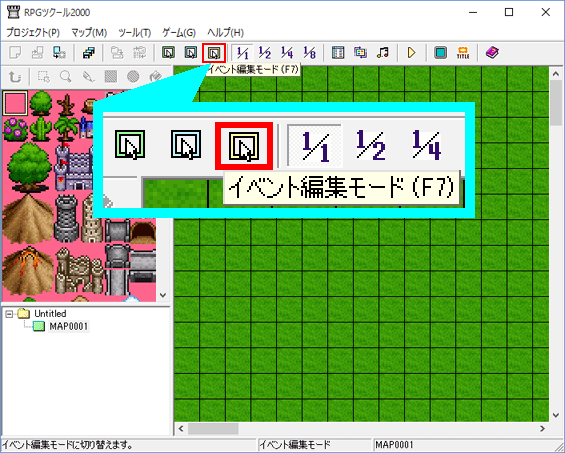 宝箱を設置したいマスの上で「右クリック」→「イベントの作成」を選択します。 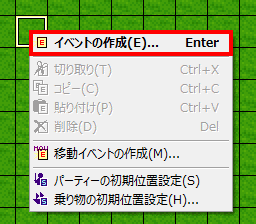 イベントエディタ画面が表示されましたら、宝箱の画像を設定してください。 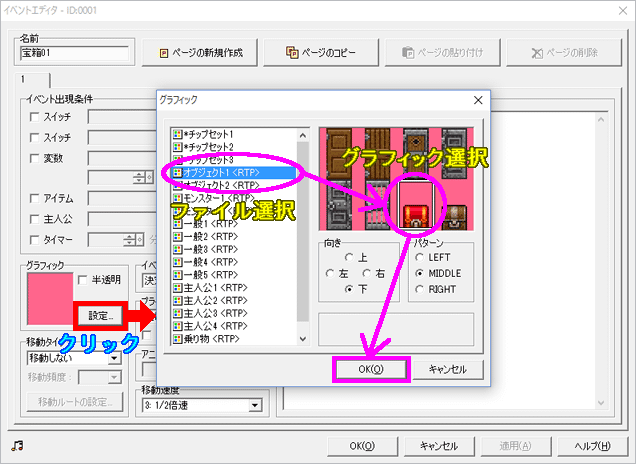 アニメーションタイプを向き固定/足踏みなしにしてください。 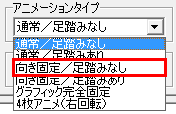 イベント実行内容を設定します。 今回は取りあえずフタが開くだけのイベントを設定しておきます。
画面上のページの新規作成をクリックして2ページ目を作成してください。 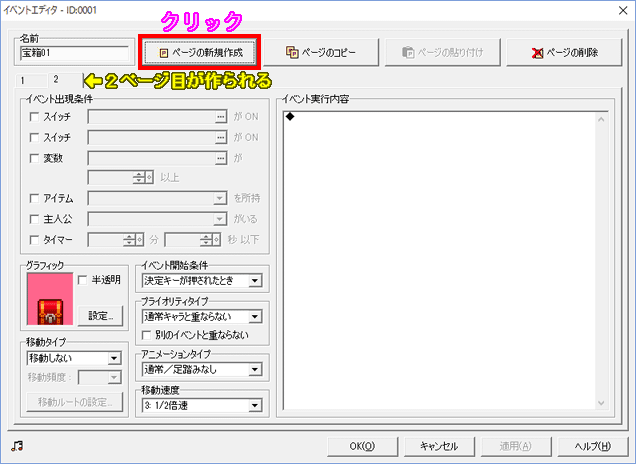 2ページ目のグラフィックの「設定」をクリックしてください。 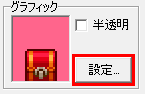 2ページ目ではフタが開いている宝箱にしますので、 向き設定を「左向き」に変えて、OKをクリックしてください。 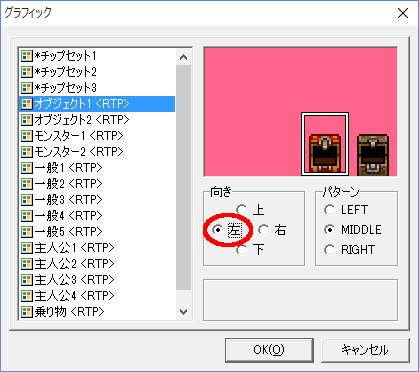 イベント出現条件にスイッチ[0001:宝箱01]を設定してください。 このイベント出現条件を設定しておかないと、 初めからフタが開いている状態(アイテムが取れない状態)になります。 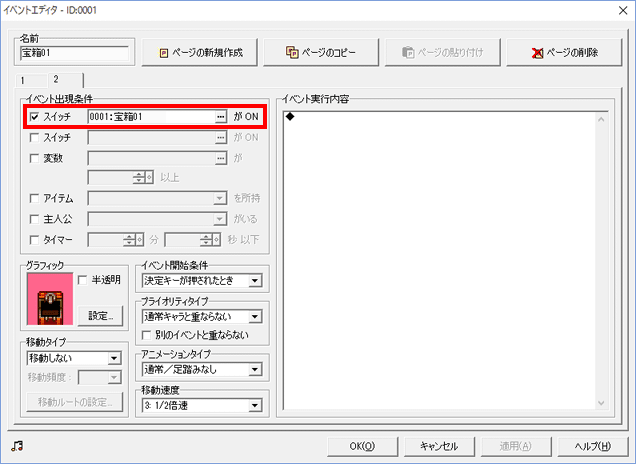 最後に画面下のOKをクリックして設定完了です。 ▲トップへ戻る▲ ■アイテムを取得するイベントを追加する 上記の■宝箱イベントの1ページ目のイベント実行内容に、 アイテム「ポーション」を取得するイベントを追加します。 ▼動作イメージ 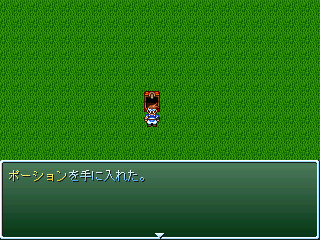 ■宝箱イベントで設定した1ページ目に、まず宝箱を開けた時の効果音を設定します。 ▼作成結果
宝箱のフタが徐々に開いていくアニメーションの設定を行います。 アニメーションはイベントコマンド:キャラクターの動作指定を使って、 宝箱の向きを「右」「上」「左」と徐々に変えて表示します。 キャラクターの動作指定の設定画面の上にある移動頻度は「5」にしてください。 そしてキャラクターの動作指定を実行させるために、 キャラクターの動作指定の下に指定動作の全実行を設定してください。 ▼作成結果
アイテムを取得した事を知らせる効果音を設定します。 ▼作成結果
イベントコマンド:アイテムの増減を設定して、 アイテム「ポーション」が取得できるようにします。 ▼作成結果
最後に取得したアイテムの内容をイベントコマンド:文章の表示を使って表示します。 今回は取得したアイテムの名前が強調されるように、 制御文字\c[色番号]を使って文字の色が変わるように設定しています。
▼作成結果
以上で設定完了です。 ▲トップへ戻る▲ ■宝箱イベントを増やす 複数の宝箱イベントを設定する時には、 既に作成している宝箱イベントの上で「右クリック」→「コピー」を選択して、 宝箱を設定したいマスの上で「右クリック」→「貼り付け」を実行すれば、 簡単に宝箱イベントを増やす事ができます。
注意点としては、貼り付けた宝箱イベントのスイッチの番号を変える事です。 もしもスイッチの番号をそのままにすると、 コピーした宝箱、または貼り付けた宝箱のどちらかを調べると、 両方のフタが開いてしまい、もう一方の宝箱のアイテムが取れなくなります。 貼り付けた宝箱イベントは、以下のようにスイッチの番号を変えてください。
▲トップへ戻る▲ ◎関連ページ ●宝箱を作る ┣○持っているアイテムに合わせて中身を変える ┣○取得するアイテムをランダムにする ┣○宝箱を前からしか開けられないようにする ┣○パーティーが3人以上いる時に宝箱が開く ┣○アイテムを持っていると宝箱が開く ┣○アイテムを宝箱の前で使うと宝箱が開く ┗○宝箱の取得数(取得率)を表示 ●イベントコマンド:文章の表示 ●イベントコマンド:アイテムの増減 |

